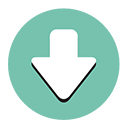在数字化时代,电子文档已成为我们日常生活和工作中不可或缺的一部分。使用手机制作电子文档,不仅方便快捷,还极大地提高了我们的工作效率。对于OPPO手机用户而言,如何利用手机创建电子文档呢?本文将详细介绍几种常用的方法。

一、使用文字处理软件
OPPO手机支持多种文字处理应用,如WPS Office、Microsoft Word等。使用这些软件,你可以轻松创建、编辑和保存电子文档。
首先前往OPPO应用商店或其他下载平台,下载你需要的文字处理软件。例如WPS Office是一款功能强大的办公软件,支持文档的创建和编辑。
安装完成后打开WPS Office,在主界面中选择“新建文档”。你可以选择空白文档或者使用软件提供的模板。在页面上输入你想要的内容,如文本、图片、表格等。
完成文档后点击“文件”,然后选择“保存”或“导出”,选择存储路径,最后可以选择保存为DOC、PDF等格式。这样你就成功制作了电子文档。
二、使用记事本应用
如果你在手机上要制作的是一个较简单的文档,比如笔记或清单,使用手机自带的记事本应用也能满足需求。iNotepad或其他记事本类应用同样能够有效地进行文字输入。
打开记事本应用,输入你的内容。完成后通常会有“保存”选项,选择合适的文件名并确定保存。如果你的应用支持导出功能,还可以将文件导出为其他格式,例如TXT或PDF。
三、利用在线文档编辑器
随着云计算的发展,许多在线文档编辑器如Google Docs、腾讯文档等也成为制作电子文档的热门选择。使用这些工具,你不仅可以在OPPO手机上进行操作,还能够随时随地对文档进行访问和编辑。
首先确保你的手机已经安装了相关的浏览器,并且可以访问互联网。然后打开你选择的在线文档编辑器,注册或者登录你的账号。
接着创建一个新文档,输入你需要的内容。在线编辑的优势在于可以与他人实时共享、协作编辑,方便团队合作。完成后可以选择下载到手机或保存到云端仓库。
四、使用扫描仪APP制作电子文档
如果你需要将纸质文档转换为电子文档,可以使用扫描仪类的应用,比如CamScanner、扫描全能王等。这些应用能够将纸质文件拍照扫描并生成PDF或JPEG格式的电子文件。
打开扫描应用,将纸质文档放在平坦的桌面上,调整好角度,点击扫描按钮。应用会自动识别文档边缘,并生成电子文档。你可以进一步对扫描结果进行裁剪、调整亮度等操作,确保文档清晰可读。
完成扫描后选择保存格式,如PDF,按提示将文件保存到手机。这样一份纸质文档也顺利转变为电子文档。
使用OPPO手机制作电子文档的方法有很多,可以根据自己的需求选择合适的工具和方式。从文字处理软件到在线文档编辑器,再到扫描应用,每一种工具都有其独特的功能和优势。
在这个信息化、数字化日益加深的时代,掌握这些工具,不仅提升了个人工作效率,也为现代生活带来了便利。通过简单的操作,你就能创造和管理各种电子文档,让你的生活更加高效有序。